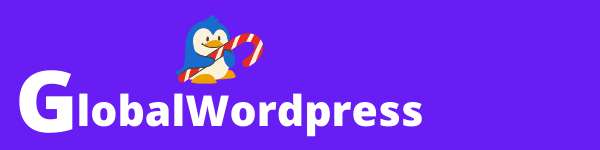Dans cet article, nous allons explorer en profondeur comment résoudre le problème de chargement d’Elementor, une difficulté fréquemment rencontrée par les utilisateurs de ce célèbre constructeur de pages WordPress. Nous détaillerons les multiples causes possibles de ce problème et les solutions pour y remédier.
Le constructeur de page Elementor est devenu un outil incontournable pour de nombreux utilisateurs de WordPress, grâce à son interface par glisser-déposer facile à utiliser et à sa vaste gamme de fonctionnalités. Cependant, comme avec tout plugin, il peut y avoir des moments où vous rencontrez des problèmes ou des erreurs. Que vous soyez un utilisateur débutant ou expérimenté d’Elementor, il est essentiel de savoir comment résoudre ces problèmes.
Résoudre le problème de chargement d'Elementor et/ou du panneau de widget
Les difficultés liées au chargement d’Elementor, qu’il s’agisse de l’interface complète du constructeur de page ou de son panneau de widgets, est l’un des problèmes les plus courants. Il peut se présenter sous plusieurs formes : un écran blanc apparaît pendant le processus de chargement, un message d’erreur indiquant « Erreur de chargement » est affiché, le chargement semble infini, ou bien l’interface d’Elementor ne se charge pas complètement.


Voici les causes possibles et les solutions au problème de chargement d’Elementor.
Problèmes de compatibilité des plugins
Quand on crée un site WordPress, il est courant d’installer plusieurs plugins pour ajouter différentes fonctionnalités. Cependant, tous ces plugins ne sont pas toujours compatibles entre eux et peuvent parfois entrer en conflit avec Elementor, provoquant des problèmes de chargement.
Voici la procédure à suivre pour vérifier si le problème de chargement d’Elementor provient d’un conflit avec un autre plugin:
- Désactivez tous vos plugins, à l’exception d’Elementor.
- Réactivez ensuite ces plugins un à un.
- Si vous constatez qu’Elementor fonctionne correctement après la désactivation d’un plugin spécifique, il est fort probable que ce plugin soit à l’origine du problème.
Dans ce cas, assurez-vous que le plugin en question est bien mis à jour. Si c’est déjà le cas, essayer d’installer une version antérieure du plugin pour voir si cela résout le problème. Si le problème persiste malgré tout, vous n’aurez d’autres choix que de rechercher une alternative à ce plugin.
Version obsolète d'Elementor (mettre à jour)
Comme tous les plugins, Elementor peut également être affecté par divers bugs de temps à autre. Cependant, les développeurs d’Elementor sont proactifs et mettent en place régulièrement des mises à jour. Ces dernières contiennent des correctifs pour les bugs potentiels qui peuvent survenir, notamment suite à une mise à jour de WordPress.
Il se peut que la cause du problème de chargement vienne d’une version dépassée d’Elementor.
Voici la procédure à suivre pour vérifier et mettre à jour Elementor :
- Accédez à votre tableau de bord WordPress.
- Dans le menu de gauche, cliquez sur « Extensions« .
- Puis sur « Extensions installées«
- Recherchez « Elementor » dans la liste des extensions. S’il y a une nouvelle version disponible, vous verrez une notification.
- Cliquez sur « Mettre à jour » pour commencer le processus de mise à jour.

Vérifiez la limite de mémoire de votre site WordPress
La capacité mémoire PHP de votre site WordPress détermine la quantité de RAM que votre site WordPress peut exploiter. Une capacité mémoire insuffisante peut entraver le bon fonctionnement de nombreuses extensions.
Elementor requiert un minimum de 128 Mo de mémoire système pour fonctionner correctement. Si vous ignorez quelle est la capacité mémoire de votre site, vous pouvez la vérifier en vous rendant sur le tableau de bord de WordPress > Outils > État du site > Informations > Serveur et recherchez l’information Limite memoire PHP.

Si la limite est trop basse (je vous conseille de la passer à 512 Mo) vous allez devoir l’augmenter.
Voici la procédure à suivre pour augmenter la taille limite de WordPress.
- Accédez à votre site via FTP ou utilisez le gestionnaire de fichiers de votre hébergeur cPanel ou autre.
- Cliquez sur le dossier public html.
- Cliquez sur le dossier qui porte le nom de votre site, s’il n’existe pas, passez à l’étape 5 directement.
- Recherchez le fichier « wp-config.php« .
- Faites une copie de sauvegarde du fichier avant de le modifier.
- Ouvrez le fichier « wp-config.php » avec un éditeur de texte.
- Cherchez la ligne qui dit : « That’s all, stop editing! Happy blogging. »
- Juste au-dessus de cette ligne, ajoutez la ligne suivante et sauvegarder pour enregistrer les modifications :
- define( ‘WP_MEMORY_LIMIT’, ‘512M’ ) ;
- Si la ligne existe déjà, remplacer le chiffre inscrit par 512M.

Il ne vous reste plus qu’à vérifier que la mémoire limite a bien été augmentée en retournant sur le tableau de bord de WordPress > Outils > État du site > Information > Serveur.
Vérifiez la version PHP du serveur qui héberge votre site WordPress
La version de PHP que votre serveur utilise peut avoir un impact significatif sur le bon fonctionnement d’Elementor. PHP est le langage de script côté serveur sur lequel WordPress est construit. Avoir une version obsolète de PHP peut non seulement causer des problèmes de chargement pour Elementor, mais aussi poser des risques de sécurité pour votre site.
Si votre version PHP est inférieure à 7.4 (version recommandée à la date de cet article, mais vérifiez toujours les recommandations actuelles d’Elementor), vous pourriez rencontrer des problèmes de compatibilité avec Elementor.
Pour vérifier la version de PHP que vous utilisez, suivez ces étapes :
- Connectez-vous à votre tableau de bord WordPress.
- Naviguez jusqu’à « Outils » > « État du site » > « Informations« .
- Développez la section « Serveur » et cherchez « PHP version« .

Pour mettre à jour votre version de PHP, le processus peut varier en fonction de votre hébergement. La plupart des fournisseurs d’hébergement vous permettent de changer la version PHP via le panneau de contrôle d’hébergement. Si vous ne savez pas comment faire, il est préférable de contacter le support de votre hébergement.
Cependant, avant de mettre à jour PHP, assurez-vous de sauvegarder votre site WordPress. Bien que la mise à jour de PHP soit généralement sans problème, il est toujours préférable de prendre des précautions au cas où quelque chose se passe mal.
Modifier la méthode de chargement d’Elementor
Il arrive parfois que les soucis de chargement que vous rencontrez en utilisant Elementor soient directement liés à la manière dont le plugin est chargé dans l’environnement de votre site WordPress. Heureusement, Elementor offre la possibilité de modifier aisément la méthode de chargement par défaut de son éditeur. Cette option est accessible dans les paramètres d’Elementor.
Pour y accéder, voici les étapes à suivre :
- Ouvrez votre tableau de bord WordPress.
- Accédez à Elementor dans le menu, puis sélectionnez « Réglages« .
- Sous l’onglet « Avancé« , vous verrez une option appelée « Permuter de méthode de chargeur d’éditeur« . Par défaut, elle est réglée sur « Activer« .
- Passer cette option à « Désactiver« . Cela changera la façon dont Elementor est chargé sur votre site.
- Cliquez sur « Enregistrer les modifications » pour enregistrer vos modifications.